Дизайн страницы сегодня имеет глобальное значение. С его помощью можно привлечь больше пользователей, зависит удобство использования, повышается информативность и т.д.
Обновлять дизайн можно постоянно. Но иногда бывает, что после обновления новый дизайн не отображается. Вместо него пользователи видят старую версию. Ниже рассказано, что делать в такой ситуации и с чем это может быть связано.

Дизайн Главной страницы сайта был недавно обновлен
Содержание
Почему пользователи видят старый дизайн страницы?
Причин может быть несколько. Чтобы изначально попытаться решить проблему рекомендуется убедиться в следующем:
- Старая версия отображается по умолчанию. Чтобы убрать данную проблему нужно нажать на соответствующую клавишу.
- Интернет браузер активирует старый КЭШ с вашего сайта.
- На компьютере автоматически блокируются «JavaScript». Его работу может блокировать разные программы, в том числе различные антивирусы или расширения.
- На компьютере стоит неверное время или дата.
- Возможно, произошёл сбой в работе самого сайта.
Если эти пункты проверены, а изменений нет, то можно попробовать применить следующие варианты.
Проверка функции перехода на новую версию сайта
Изначально рекомендуется проверить наличие клавиши или функции перехода на обновление. Если такая кнопка есть, её нужно активировать. Если такая функция отсутствует, то можно попробовать другие варианты.

Кнопка перехода на новый дизайн сайта
Чистка КЭШ браузера
Очищение КЭШ эффективный метод для переключения на новую версию сайта. Не зависимо от браузера процесс очистки в целом одинаковый. Рассмотрим ниже очищение в самых распространённых браузерах.
Браузер Мозилла
В нём рекомендуется провести следующие действия:
- Открыть веб-браузер;
- Одновременно клацнуть на клавиши Ctrl+Shift+Del;
- В верхнем поле «Удалить» найти и указать все удаляемые файлы;
- Оставить окно с галочкой только около графы «КЭШ»;
- Клацнуть по кнопке «Ок».
![Чистим КЭШ в мозилле]()
Чистим КЭШ в мозилле
Браузер Google Chrome
- Открыть браузер и жмем комбинацию кнопок Ctrl+Shift+Del;
- В открывшемся окне вверху указать за какой период времени требуется удалить КЕШ;
- Нужно выделить функцию «Изображения и другие файлы, сохранённые в кеше».
- Активировать клавишу «Удалить данные».
![Чистим КЭШ в Google Chrome]()
Чистим КЭШ в Google Chrome
Подождать несколько секунд и процесс завершиться.
Яндекс Браузер
- Открыв браузер набрать сочетание кнопок Ctrl+Shift+Del;
- Наверху необходимо указать временной период очистки КЭШа;
- В открывшимся окне, нужно оставить метку около графы «Файлы сохранённые в КЕШе»;
- Внизу найти и клацнуть по кнопке «Очистить».
![Чистим Кэш в Яндекс браузере]()
Чистим Кэш в Яндекс браузере
Если все эти методы не принесли желательного эффекта, то есть метод проверки JavaScript.
Проверка JavaScript
«JavaScript»- это язык программирования, он отвечает за полноценную работу страниц и должен быть включен в браузере. В настройках браузера проверяем этот пункт.

Javascript включен
Так же, причиной блокировки «JavaScript» могут стать следующие расширения, установленные в браузерах:«NoScript», «Ghostery».
Рекомендуется зайти в браузер и открыть настройки, и перейти в расширения. В случае если данные расширения присутствуют их нужно отключить либо удалить.

Отключаем или удаляем не нужное расширение
Скачивание иного браузера
Возможно, использование иного браузера может решить проблему. Наличие двух или трёх браузеров зачастую спасают от этой и многих других проблем. Помимо этого они прекрасно могут функционировать одновременно на одном компьютере.
Связь с администрацией
В случае если все вышеперечисленные методы не помогли, рекомендуется связаться с администрацией сайта. Совместно с ней можно решить практически любую возникшую техническую проблему.
Возможно будет интересно: Мы временно заблокировали ваш аккаунт Инстаграм, что делать
Заключение
Дизайн Главной страницы сайта был недавно обновлен, а у вас до сих пор отображается старая версия? В таких случаях нужно убедится, что для перехода на новую версию дизайна, нет специальной кнопки, если есть просто жмите и радуйтесь новому дизайну. Если такой кнопки нет, нужно попробовать очистить Кэш браузера и убедится что у вас работает «JavaScript». Если и это не помогло, смените браузер. Если самостоятельно справиться не получилось, техническая поддержка и администрация сайта готовы круглосуточно прийти на помощь каждому обратившемуся пользователю.

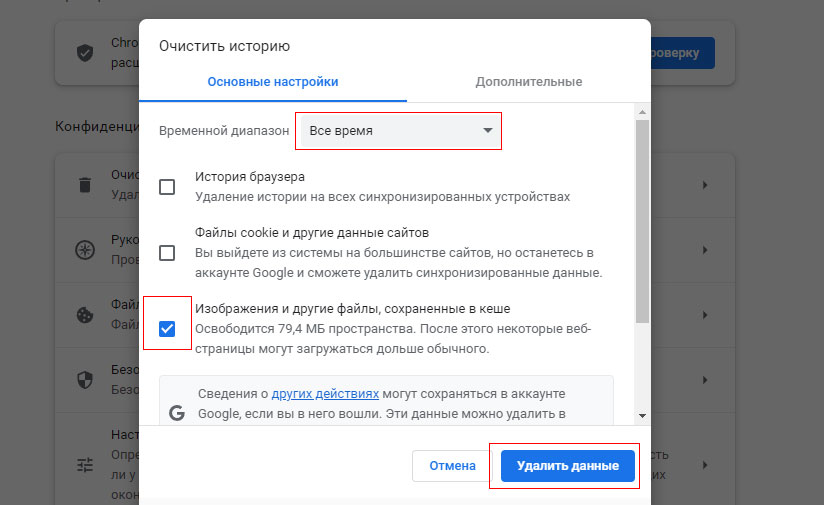











Отправляя сообщение, Вы разрешаете сбор и обработку персональных данных. Политика конфиденциальности.